Joskus ladattaessa tiedostoa Internetistä sisään Windows saamme virheilmoituksen, joka estää latauksen. Tämä tapahtuu, koska se havaitsee viruksen suojaustarkistuksen aikana. Tämä toiminto on todella positiivinen käyttäjille, koska se estää haittaohjelmien pääsyn, mutta joskus se ei toimi oikein ja johtaa vääriä positiivisia . Tämä voi tapahtua selaimissa, kuten kromi, Firefoxtai reuna. Selitämme, mitä voimme tehdä välttääksemme sen.
Mikä on fake "virus havaittu" -virhe?
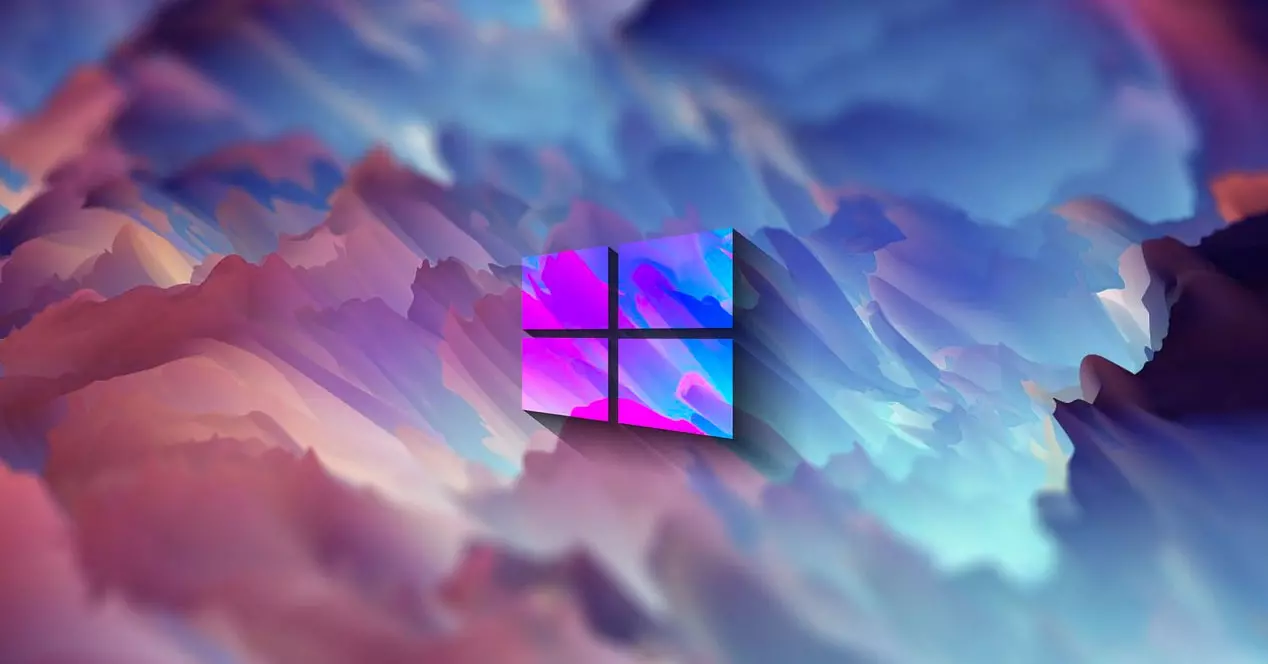
Lataamme tiedostoa ja yhtäkkiä näemme, että se antaa virheilmoituksen ja ilmoittaa meille, että siellä on a uhkaus ja se on eliminoitu. Google Chromen tapauksessa se näyttää meille varoituksen, jossa lukee: "Virhe. Virus havaittu". Mozilla Firefox lähettää meille viestin, jossa se vain kertoo, että tiedoston lataamisessa on tapahtunut "virhe". Microsoft Edge kertoo meille: "(tiedoston nimi) sisälsi viruksia ja poistettiin."
Tämä on kuitenkin itse asiassa väärä positiivinen tulos. Mutta miksi tämä näkyy? Vastuullinen on Windows Defender . Se on Microsoft-käyttöjärjestelmän virustorjunta, joka suojaa meitä monilta verkossa esiintyviltä uhilta. Mutta tietysti, tämäntyyppiset ohjelmat eivät joskus toimi hyvin ja käynnistävät hälytyksiä, jotka eivät ole todellisia.
Tämä on suuri ongelma, koska voi käydä niin, että meidän on tarpeen lataa tiedosto ja näet jatkuvasti tämän virheen. Yritämme ladata sen, mutta huomaamme, että selain lähettää meille viestin, että se on virus tai että se on antanut virheen.
Kuten pääselaimissa yleensä tapahtuu, toisen selaimen käyttäminen ei riitä. Tästä syystä meidän on ryhdyttävä toimenpiteisiin ja määritettävä järjestelmä niin, että näin ei tapahdu ja voimme ladata asiakirjoja tai tiedostoja normaalisti.
Ohjeet virheen ratkaisemiseksi ladattaessa tiedostoja
Joten mitä voimme tehdä, jotta voimme ladata nämä tiedostot, jotka on estetty normaalisti? Meidän on hallittava sitä Windows Defenderin kautta ja noudatettava useita yksinkertaisia vaiheita, jotka selitämme alla.
Käynnistä Windows Defender Security Center
Ensinnäkin, mitä aiomme tehdä, on avata Windows Defender Turvallisuus Center tai Windows Defender Security Center. Tämä antaa meille mahdollisuuden saada lisätietoja tietystä uhasta ja katso, kuinka voimme määrittää sen niin, että tiedosto ladataan oikein.
Ohjelmaan pääsemiseksi meidän on syötettävä Käynnistä, etsittävä Windows Defender ja avattava se. Siellä pääsemme Windows Defender Security Centeriin tai päänäyttöön nähdäksemme eri vaihtoehdot Microsoftin virustorjunta on.
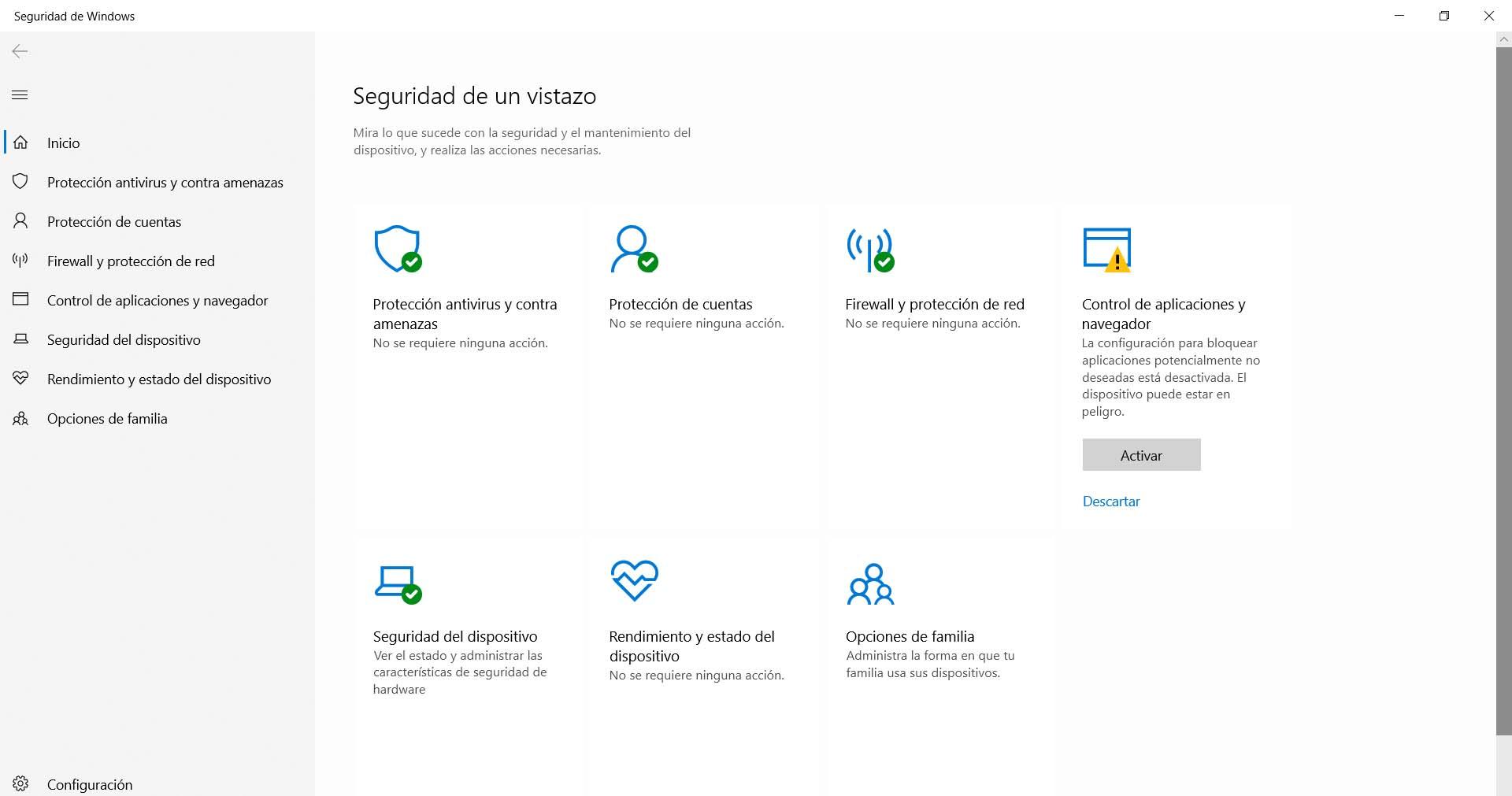
Virustorjunta ja uhkien suojaus
Jos eri vaihtoehtojen nimet eivät näy, napsauta vasemmassa yläkulmassa olevaa valikkoa näyttääksesi ne. Siitä hetkestä lähtien kuvakkeet ja niitä vastaava nimi tulevat näkyviin tunnistamaan ne.
Meitä kiinnostaa se, jota kutsutaan antivirus ja uhkien torjunta . Se on ensimmäinen, jonka näemme ylhäällä ja vasemmalla. Sinun tarvitsee vain napsauttaa sitä ja se vie meidät uuteen ikkunaan, jossa on erilaisia vaihtoehtoja ja tietoja.
Suojaushistoria
Sisääntulon jälkeen antivirus ja Threat Protection, seuraava asia on pääsy Suojaushistoria . Siellä meidän on napsautettava avattavaa valikkoa, joka tulee näkyviin oikeaan yläkulmaan, Estetyt toiminnot ja Estetut elementit.
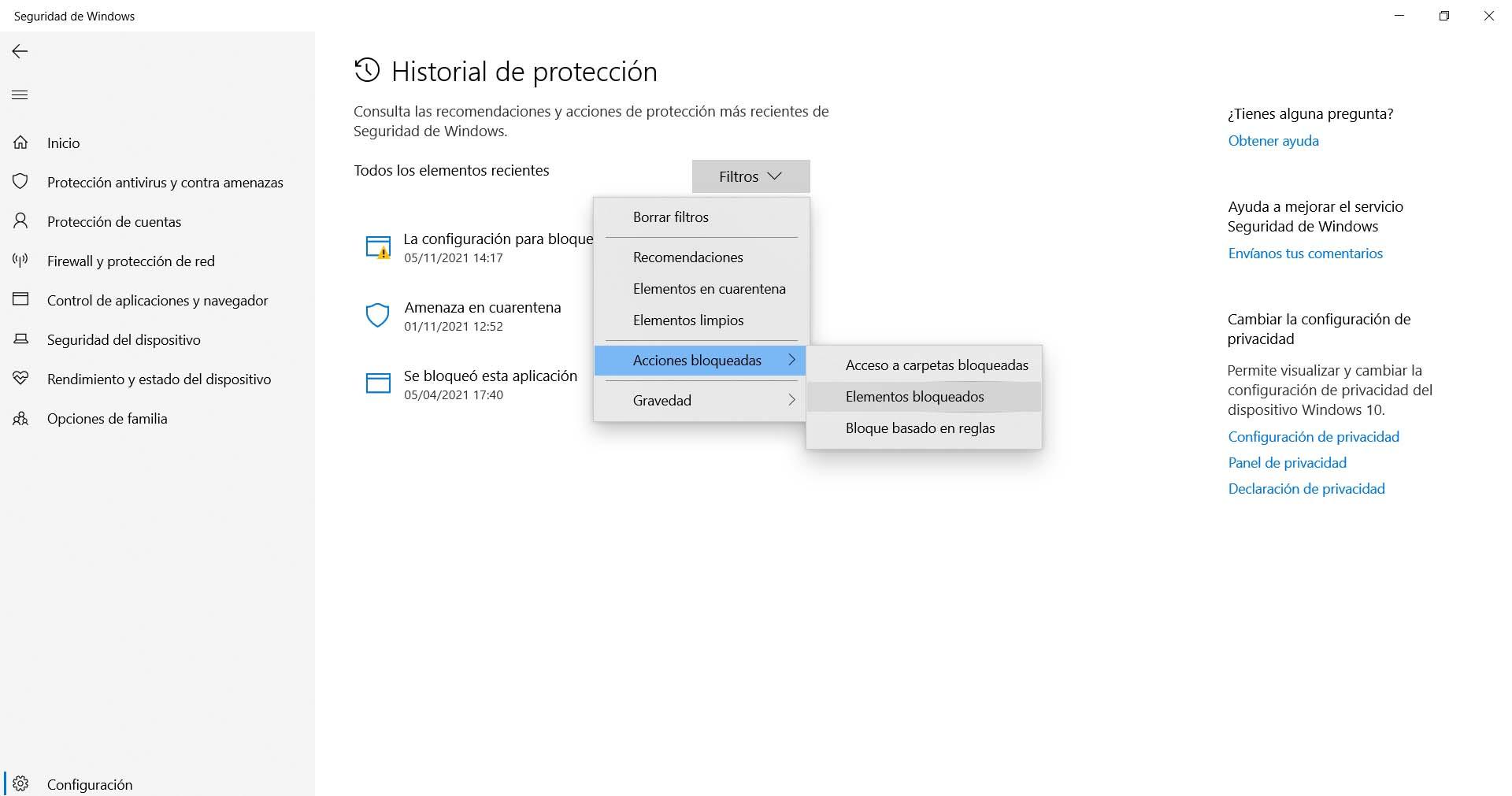
Meille ei varmasti näy mitään. Tiedostoa, jota emme voineet ladata, ei tulosteta. Vastaus on, että Windows Defender karanteeniin sen . Siksi meidän on napsautettava Karanteeniuhkaa, joka on vaihtoehto, jonka näemme juuri alla. Siellä pitäisi näkyä tiedosto, jonka Windows on estänyt.
Palauta tiedosto karanteenista
Seuraava askel on palauta se tiedosto että Windows Defender on asetettu karanteeniin. Meidän on vain napsautettava sitä, siirryttävä kohtaan Toiminnot ja napsautettava Palauta. Tällä tavalla voimme käyttää oikein asiakirjaa, jonka olemme yrittäneet ladata.
Jos annamme sen Poista-sovellukselle, tiedosto poistetaan automaattisesti, emmekä voi enää käyttää sitä. Tämä meidän on tehtävä, jos se on tiedosto, jonka tiedämme olevan vaarallinen tai jota emme tarvitse.
Ongelma vanhojen tiedostojen kanssa karanteenissa
Toinen ongelma, joka vaikuttaa myös Windows Defenderiin, on se, että voimme vain saada vanhoja tiedostoja lueteltu karanteeniuhkien alla. Tämä johtuu siitä, että se rajoittaa tällä sivulla näytettävät uhat viiteen. Sen jälkeen ne eivät siis näy meille.
Voimme yrittää pyyhi historia ja aloita lataus uudelleen. Tällä saamme epäonnistuneen latauksen havaitessamme oletetun viruksen, mutta se ei heti näy karanteeniuhkissa. Voimme korjata tämän toimimalla seuraavasti:
- Poista suojaus hetkellisesti käytöstä : vaikka virustorjunnan keskeyttäminen ei olekaan kovin suositeltavaa, voimme ladata tiedoston uudelleen. Meidän on siirryttävä kohtaan Suojaus viruksia ja uhkia vastaan, siirrymme viruksia ja uhkia vastaan suojauksen konfiguraatioon ja deaktivoimme suojausmoduulit.
- Lisäämme tiedoston : meidän on lisättävä juuri lataamamme tiedosto poissulkemisluetteloon. Muista, että emme voi tehdä sitä ennen kuin se on ladattu. Myöhemmin kytkemme suojamoduulit uudelleen päälle. Tämä vaihtoehto löytyy viruksia ja uhkia vastaan suojautumisen asetussivulta.
Lyhyesti sanottuna, jos löydämme ongelman, että Windows Defender estää tiedoston ja selain itse lähettää meille viestin, jossa sanotaan, että se on uhka, mutta tiedämme todella, että se on väärä positiivinen, meidän on ryhdyttävä näihin vaiheisiin. Se on ongelma, joka voi ilmetä joskus, varsinkin päivityksen jälkeen, joka on muuttanut jotain järjestelmässä tai muuten, että meillä on vanhentunut järjestelmä.
Neuvomme on aina pitää laitteet ajan tasalla, ylläpitää tietoturvaa hyvän virustorjunnan ansiosta ja käyttää luotettavia selaimia. Jälkimmäinen auttaa myös vähentämään riskiä, että ladatut tiedostot estetään ja näkyvät uhkana.
